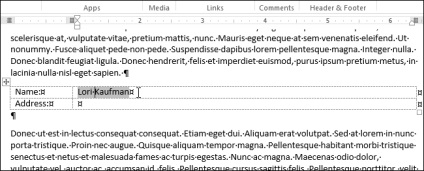Hogyan adjunk egy felhasználó a Word dokumentum
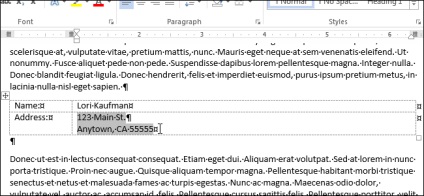
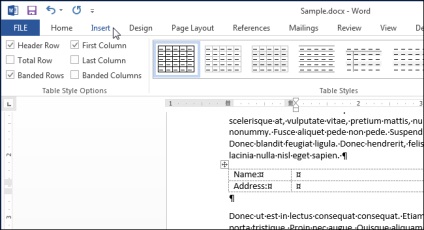
A szövegben (Text), kattintson a Quick Parts gomb (Quick Parts), majd a Field (Mező) a megjelenő menüben.
Megjegyzés: Ha nem látja a Quick Parts gomb (Quick Parts), ez valószínűleg annak a ténynek köszönhető, hogy a program ablak nyitva elég széles a szöveg megjelenítésére feliratokat. A szövegben (Text) egy ikon a gomb látható. Ha húzza az egeret rajta, akkor felbukkan (ha engedélyezte a gyorstippjeit), jelezve, hogy a gomb nem csinál.
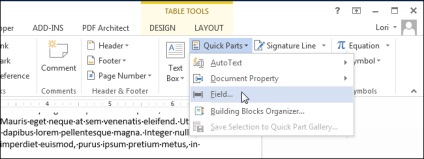
Open Field (mező) párbeszédpanel. A Select doboz (Kérjük, válasszon egy mezőt) a listán mezők (mező nevek) kattintson UserAddress. UserInitials vagy felhasználónév. Először is, tesszük a felhasználó nevét, úgy döntenek, felhasználónév. A Field Properties (Mező tulajdonságok) lista formájában (Format) megadhatja a méret ezen a területen. Mi úgy dönt, hogy kezdődik a tőke (Szókezdő), így a név volt írva nagybetűvel, még ha másként. Kattintson az OK gombra. A beállítások mentéséhez és a párbeszédpanel bezárásához.
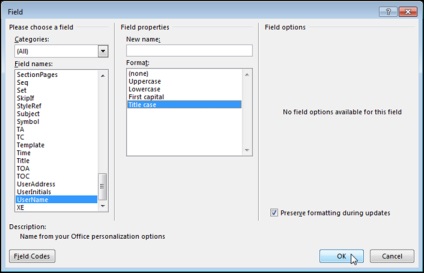
A felhasználó neve lesz beilleszteni, ha a kurzor. Ez azt jelenti, hogy ha változtatni a nevét, a felhasználó a felhasználói adatokat, a nevét, a ki a területen is változni fog.